iPhone 使用手册
- 欢迎使用
-
-
- 兼容 iOS 26 的 iPhone 机型
- iPhone 11
- iPhone 11 Pro
- iPhone 11 Pro Max
- iPhone SE(第 2 代)
- iPhone 12 mini
- iPhone 12
- iPhone 12 Pro
- iPhone 12 Pro Max
- iPhone 13 mini
- iPhone 13
- iPhone 13 Pro
- iPhone 13 Pro Max
- iPhone SE(第 3 代)
- iPhone 14
- iPhone 14 Plus
- iPhone 14 Pro
- iPhone 14 Pro Max
- iPhone 15
- iPhone 15 Plus
- iPhone 15 Pro
- iPhone 15 Pro Max
- iPhone 16
- iPhone 16 Plus
- iPhone 16 Pro
- iPhone 16 Pro Max
- iPhone 16e
- iPhone 17
- iPhone 17 Pro
- iPhone 17 Pro Max
- iPhone Air
- 设置基础功能
- 让 iPhone 成为你的专属设备
- 拍摄精美的照片和视频
- 与亲朋好友保持联系
- 与家人共享功能
- 在日常生活中使用 iPhone
- Apple 支持提供的专家建议
-
- iOS 26 的新功能
-
- 指南针
- 快捷指令
- 提示
-
- 辅助功能使用入门
- 设置期间使用辅助功能
- 更改 Siri 辅助功能设置
- 快速打开或关闭辅助功能
- 与其他设备共享辅助功能设置
- 版权和商标
在 iPhone 上通过卫星请求道路救援
在支持的机型上,当你不在蜂窝网络和 Wi-Fi 覆盖范围内时,可以通过卫星请求道路救援。“通过卫星请求道路救援”需要激活的 SIM 卡。
【注】“通过卫星请求道路救援”并非在所有国家或地区都可用。有关更多信息,请参阅 Apple 支持文章:在 iPhone 上通过卫星请求道路救援。
在 iPhone 上通过卫星请求道路救援
在 iPhone 上打开“信息” App
 。
。轻点屏幕顶部的
 ,然后在地址栏中键入“道路”。
,然后在地址栏中键入“道路”。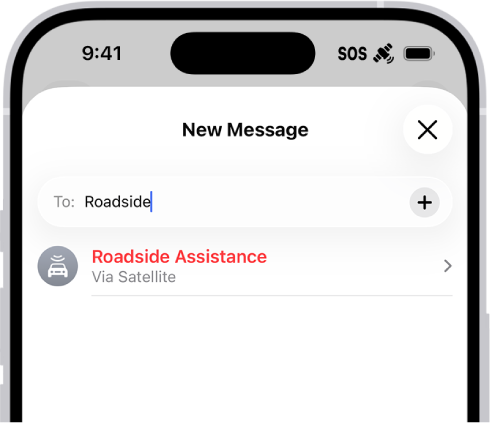
轻点“道路救援”并按照屏幕指示操作。
【重要事项】为帮助你连接卫星,请确保你自然地手持手机,无需举起手臂或将手机抬高,但要确保手机与天空之间视线畅通。如果身处茂叶之下或周围有其他障碍物,你可能无法连接卫星。
连接后,你将需要提供重要信息,如车型和遇到的问题。
回答相关问题后,你会看到连接卫星并直接给道路救援提供者发送信息的指引。道路救援提供者可能会询问跟进问题,确保向你提供正确类型的帮助。你可以继续询问其关于救援人员预计到达时间和任何服务相关费用的任意问题。
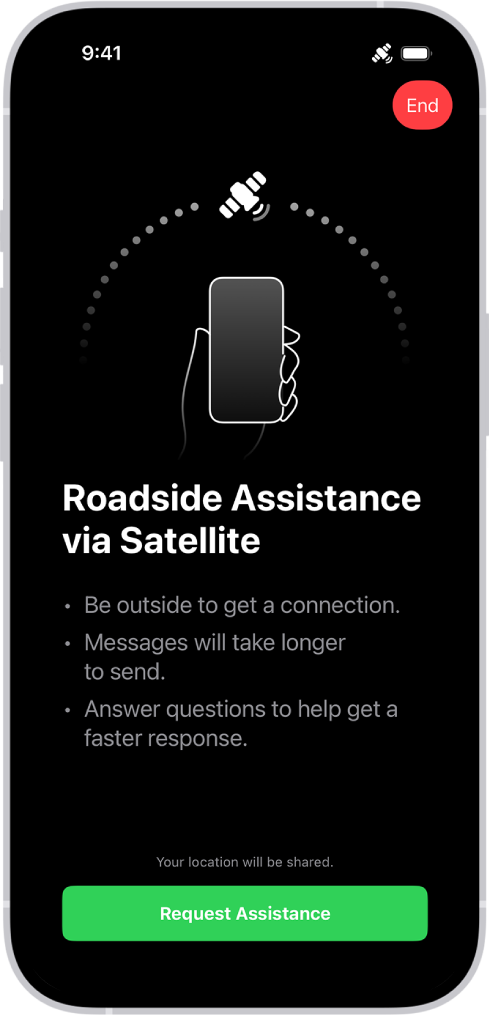
感谢您的反馈。